Como recuperar o acesso ao disco rígido, corrigir o erro de não conseguir abrir o disco rígido

Neste artigo, mostraremos como recuperar o acesso ao seu disco rígido em caso de falha. Vamos acompanhar!
A data e a hora são exibidas na barra de tarefas, que por padrão tem o formato Mês / Data / Ano (ex: 16/05/2018) e o formato de 12 horas para a hora (ex: 20h02), mas e se você quiser alterar essas configurações? Bem, você sempre pode alterar essas configurações de acordo com suas preferências nas configurações do Windows 10 ou no painel de controle. Você pode alterar o formato da data para Data / Mês / Ano (ex: 16/05/2018) e a hora para o formato de 24 horas (ex: 21: 02 PM).

Agora, existem muitos formatos disponíveis para data e hora, portanto, você precisa escolher com cuidado. Você sempre pode tentar formatos de data e hora diferentes, por exemplo, data abreviada, data longa, tempo curto e longo etc. Portanto, sem perder tempo, vamos ver Como alterar os formatos de data e hora no Windows 10 com a ajuda do guia listado abaixo.
Conteúdo
Certifique-se de criar um ponto de restauração para o caso de algo dar errado.
1. Pressione a tecla Windows + I para abrir o aplicativo Configurações e clique em Hora e idioma.

2. Agora, no menu à esquerda, clique em Data e hora.
3. Em seguida, no painel direito da janela, role para baixo e clique no link “ Alterar formatos de data e hora ” na parte inferior.
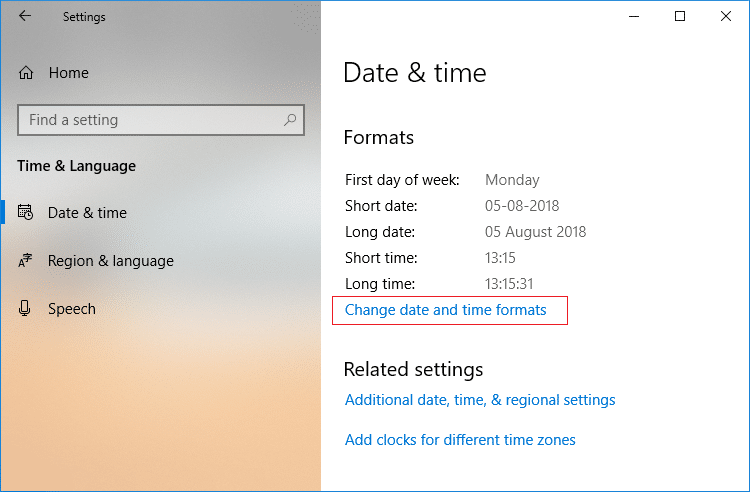
4. Selecione os formatos de data e hora desejados nos menus suspensos e feche a janela Configurações.
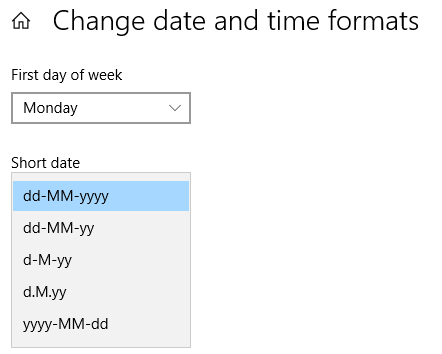
Data abreviada (dd-MM-aaaa)
Data longa (dd MMMM aaaa)
Tempo curto (H: mm)
Tempo longo (H: mm: ss)

5. Reinicialize seu PC para salvar as alterações.
Veja como alterar os formatos de data e hora no Windows 10 , mas se você tiver algum problema ao usar esse método, não se preocupe, basta pular este método e seguir o próximo.
Embora você possa alterar o formato de data e hora no aplicativo Configurações do Windows 10, você não pode adicionar formatos personalizados e, portanto, para adicionar um formato personalizado, você precisa usar o Painel de Controle.
1. Digite control no Windows Search e clique em Control Panel no resultado da pesquisa.

2. Em “ Exibir por ”, selecione Categoria e clique em Relógio e Região.

3. Em seguida, em Região, clique em “ Alterar formatos de data, hora ou número “.
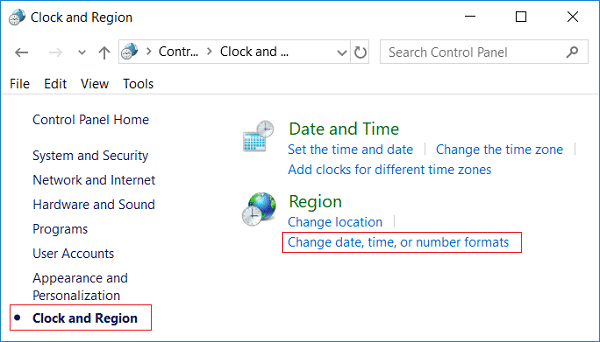
4. Agora, na seção “ Formatos de data e hora ”, você pode selecionar qualquer formato desejado nos menus suspensos individuais.
Data abreviada (dd-MM-aaaa)
Data longa (dd MMMM aaaa)
Tempo curto (H: mm)
Tempo longo (H: mm: ss)
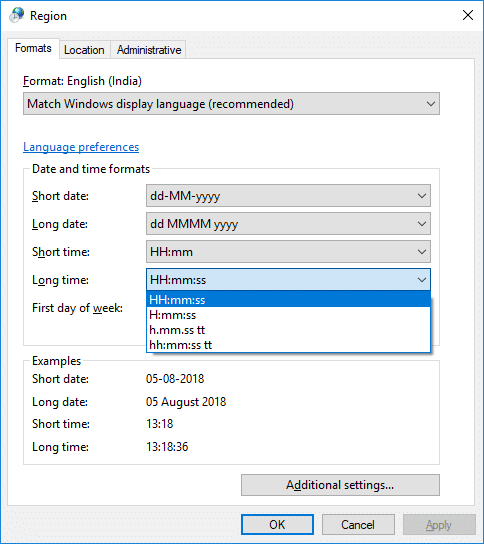
5. Para adicionar um formato personalizado, clique no link “ Configurações adicionais ” na parte inferior.
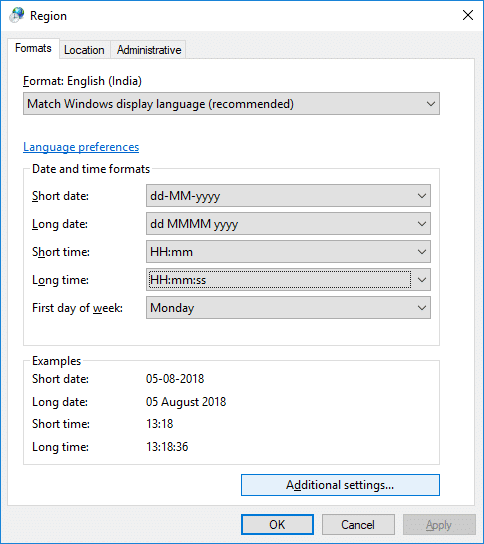
6. Certifique-se de alternar para a guia Hora e selecione ou insira qualquer formato de hora personalizado que deseja usar.
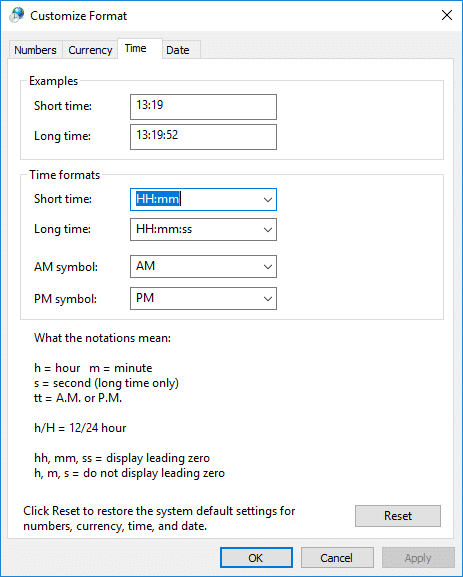
Por exemplo, você pode escolher o “ símbolo AM ” para ser exibido como “ Antes do meio-dia ” e pode alterar os formatos de curta e longa duração.
7. Da mesma forma, selecione a guia Data e selecione ou insira quaisquer formatos de data personalizados que deseja usar.
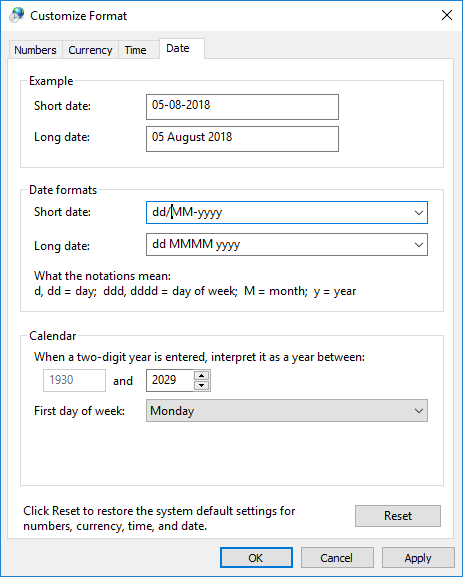
Nota: aqui você pode alterar a data abreviada e longa, por exemplo, você pode usar / (barra) ou. (ponto) em vez de - (traço) entre os formatos de data (ex: 16/05/2018 ou 16/05/2018).
8. Para aplicar essas alterações, clique em Aplicar e em OK.
9. Se você bagunçou os formatos de data e hora, pode sempre clicar no botão Redefinir na etapa 6.
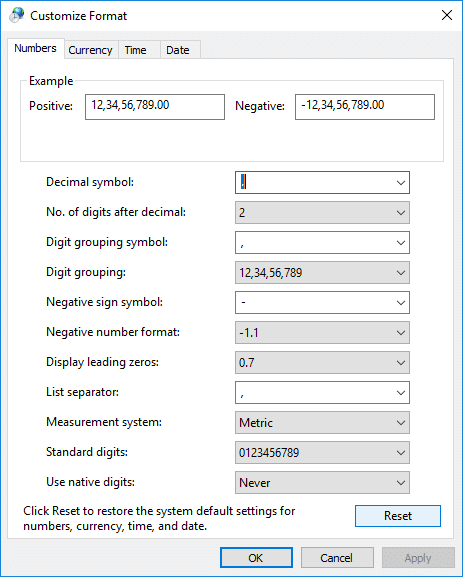
10. Feche tudo e reinicie o PC para salvar as alterações.
Recomendado:
É isso que você aprendeu com êxito como alterar os formatos de data e hora no Windows 10, mas se ainda tiver alguma dúvida sobre este tutorial, sinta-se à vontade para perguntar na seção de comentários.
Neste artigo, mostraremos como recuperar o acesso ao seu disco rígido em caso de falha. Vamos acompanhar!
À primeira vista, os AirPods parecem fones de ouvido sem fio comuns. Mas tudo mudou quando alguns recursos pouco conhecidos foram descobertos.
A Apple apresentou o iOS 26 – uma grande atualização com um novo design de vidro fosco, experiências mais inteligentes e melhorias em aplicativos familiares.
Os alunos precisam de um tipo específico de laptop para seus estudos. Ele não deve apenas ser potente o suficiente para um bom desempenho na área de estudo escolhida, mas também compacto e leve o suficiente para ser carregado o dia todo.
Adicionar uma impressora ao Windows 10 é simples, embora o processo para dispositivos com fio seja diferente do que para dispositivos sem fio.
Como você sabe, a RAM é um componente de hardware muito importante em um computador, atuando como memória para processar dados e é o fator que determina a velocidade de um laptop ou PC. No artigo abaixo, o WebTech360 apresentará algumas maneiras de verificar erros de RAM usando software no Windows.
As Smart TVs realmente conquistaram o mundo. Com tantos recursos excelentes e conectividade à Internet, a tecnologia mudou a maneira como assistimos TV.
Geladeiras são eletrodomésticos comuns em residências. As geladeiras geralmente têm 2 compartimentos, o compartimento frio é espaçoso e tem uma luz que acende automaticamente toda vez que o usuário o abre, enquanto o compartimento do freezer é estreito e não tem luz.
As redes Wi-Fi são afetadas por muitos fatores além de roteadores, largura de banda e interferência, mas existem algumas maneiras inteligentes de melhorar sua rede.
Se você quiser voltar para o iOS 16 estável no seu telefone, aqui está o guia básico para desinstalar o iOS 17 e fazer o downgrade do iOS 17 para o 16.
Iogurte é um alimento maravilhoso. É bom comer iogurte todos os dias? Quando você come iogurte todos os dias, como seu corpo muda? Vamos descobrir juntos!
Este artigo discute os tipos de arroz mais nutritivos e como maximizar os benefícios para a saúde de qualquer arroz que você escolher.
Estabelecer um horário de sono e uma rotina para dormir, mudar o despertador e ajustar a dieta são algumas das medidas que podem ajudar você a dormir melhor e acordar na hora certa pela manhã.
Alugue, por favor! Landlord Sim é um jogo de simulação para dispositivos móveis para iOS e Android. Você jogará como proprietário de um complexo de apartamentos e começará a alugar um apartamento com o objetivo de reformar o interior do seu apartamento e deixá-lo pronto para inquilinos.
Obtenha o código do jogo Bathroom Tower Defense Roblox e resgate recompensas emocionantes. Elas ajudarão você a melhorar ou desbloquear torres com maior dano.













